Symptomen
Wanneer u de Xbox LIVE-verbindingstest hebt uitgevoerd, ontvangt u een van de volgende fouten:
MTU-fout
of
Uw netwerk heeft onvoldoende MTU-instellingen. Voor Xbox LIVE is een MTU-instelling van minimaal 1364 vereist.
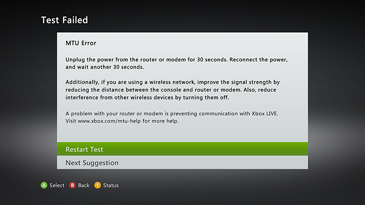
scherm:
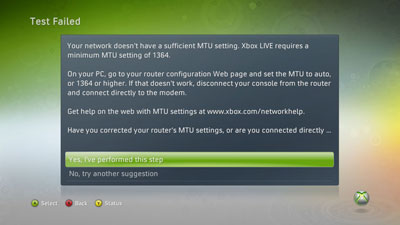
MTU (maximumtransmissieeenheid) verwijst naar de maximale grootte van gegevens die via het netwerk kunnen worden verzonden. Als de MTU-instelling kleiner is dan 1364, kunt u geen verbinding maken met Xbox LIVE.
Mogelijke oplossingen
U kunt dit probleem oplossen door deze oplossingen in deze volgorde uit te proberen.
Oplossing 1: De netwerkhardware opnieuw opstarten
-
Schakel de Xbox 360-console en netwerkhardware uit (bijvoorbeeld uw modem en router).
-
Wacht 30 seconden.
-
Schakel uw modem in en wacht tot deze weer online is (één minuut).
-
Schakel het volgende stukje hardware in (bijvoorbeeld een router) en wacht nog een minuut.
-
Herhaal stap 4 voor elk extra stukje netwerkhardware.
-
Schakel de console in, druk op de guide-knop op de controller, ga naarInstellingen en selecteer vervolgens Systeeminstellingen.
-
Selecteer Netwerkinstellingen.
-
Selecteer WiredNetwork of de naam van uw draadloze netwerk als u daarom wordt gevraagd.
-
Selecteer Xbox LIVE-verbinding testen.
Als u dezelfde MTU-fout krijgt, probeer dan de volgende oplossing.
Oplossing 2 (alleen draadloos): Verbeter het draadloze signaal
Als u verbinding maakt met Xbox LIVE via een draadloze verbinding, wordt de MTU-fout mogelijk veroorzaakt door een zwak draadloos signaal.
Controleer de sterkte van het draadloze signaal om te controleren of het verbeterd moet worden. Ga hiervoor als volgt te werk:
-
Druk op de Xbox 360-console op de guide-knop op de controller, ga naarInstellingen en selecteer vervolgens Systeeminstellingen.
-
Selecteer Netwerkinstellingen.
-
Selecteer WiredNetwork of de naam van uw draadloze netwerk als u daarom wordt gevraagd.
-
Selecteer Xbox LIVE-verbinding testen.
Als de sterkte van het draadloze signaal één of twee streepjes is, kunt u proberen de signaalsterkte te verbeteren.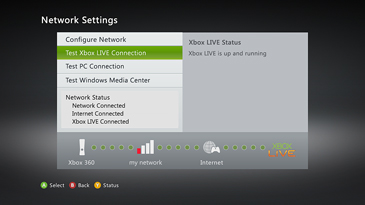
tips volgen om de sterkte van het draadloze signaal te verbeteren:
-
Beweeg uw router of gateway van de verdieping af en weg van wanden en metalen objecten (zoals metalen archiefkast's).
-
Minimaliseer risico's langs een rechte lijnpad tussen uw Xbox 360-console en uw draadloze router of gateway.
-
Kort de afstand tussen de console en de draadloze router of gateway in. De hardware van uw netwerk moet zich in het midden van uw huis voelen.
-
Wijzig de positie van de hoofdtelefoon op uw Xbox 360 Wireless Networking Adapter (alleen externe adapter).
-
Schakel draadloze apparaten uit. Als uw router gebruikmaakt van de 2,4 gigahertz-band (GHz), kunt u draadloze apparaten, zoals draadloze 2,4 GHz-telefoons en Bluetooth-apparaten, uitschakelen.
-
Probeer uw draadloze kanaal te wijzigen. Draadloze routers en gateways kunnen worden uitgezonden op verschillende kanalen en het ene kanaal is mogelijk duidelijker dan het andere. Zie de hardwaredocumentatie voor hulp bij het wijzigen van draadloze kanalen.
-
Voeg een draadloze repeater toe om het draadloze netwerkbereik uit te breiden. U kunt uw signaalsterkte verhogen door halverwege de router en de console een draadloze repeater te plaatsen.
-
Schakel tussen draadloze signaalbands. Als u een dual-band-router en een externe draadloze adapter hebt, kunt u proberen de router over te schakelen naar een draadloos protocol dat wordt versturen via de 5 GHz-band (wireless protocol A of N). Raadpleeg de hardwaredocumentatie voor hulp bij het wijzigen van het draadloze protocol.
-
Voeg een Xbox 360 Wireless N-netwerkadapter (Xbox 360 S-console) toe. Als uw draadloze router zich niet in de buurt van de console bevindt, kan met een Xbox 360 Wireless N-netwerkadapter de signaalsterkte worden verbeterd. Wanneer u een draadloze netwerkadapter verbindt met een Xbox 360 S-console, gebruikt de console automatisch de draadloze adapter in plaats van de interne Wi-Fi-console. Zie het volgende artikel voor meer informatie over het maken van verbinding met een Draadloze Xbox 360-netwerkadapter:
907330 Verbinding maken met een Xbox 360 Wireless Networking Adapter
Als u dezelfde MTU-fout krijgt, probeer dan de volgende oplossing.
Oplossing 3: Uw installatie vereenvoudigen
Het is mogelijk dat uw router of gateway problemen heeft met het delen van een internetverbinding. Probeer de configuratie te vereenvoudigen om te zien of dit het geval is.
-
Voer een van de volgende bewerkingen uit:
-
Als u een vaste verbinding hebt: Ontkoppel tijdelijk alles van uw router, behalve de kabel aan uw modem en de kabel aan uw Xbox 360-console.
-
Als u een draadloze verbinding hebt: schakel tijdelijk alles uit dat is verbonden met uw draadloze netwerk, behalve de Xbox 360-console.
-
-
Test uw Xbox LIVE-verbinding:
-
Druk op de console op de guide-knop op de controller, ga naarInstellingen en selecteer vervolgens Systeeminstellingen.
-
Selecteer Netwerkinstellingen.
-
Selecteer WiredNetwork of de naam van uw draadloze netwerk (als u hier om wordt gevraagd).
-
Selecteer Xbox LIVE-verbinding testen.
-
Als er geen MTU-fout wordt weergegeven na het vereenvoudigen van de installatie, kan de router problemen hebben met het verwerken van meerdere verbindingen. Probeer de volgende oplossing om het probleem op te lossen.
Oplossing 4: De MTU-instelling controleren
Voor Xbox LIVE is een MTU-instelling van minimaal 1364 vereist. Controleer de router of gateway om er zeker van te zijn dat de MTU-instelling 1364 of hoger is. U doet dit door u aan te melden bij uw router of gateway en vervolgens de MTU-instelling te controleren. Raadpleeg de documentatie bij uw router of gateway voor informatie over hoe u deze wijziging aan kunt brengen.
Als u de MTU-instelling voor de netwerkhardware wijzigt, start u de netwerkhardware opnieuw op en test u de Xbox LIVE-verbinding opnieuw.
Als de MTU-instelling op uw router of gateway 1364 of hoger is, probeer dan de volgende oplossing.
Oplossing 5: Open netwerkpoorten
Uw Xbox 360-console maakt gebruik van netwerkpoorten om te communiceren met de Xbox LIVE-servers. Als u verbinding probeert te maken met Xbox LIVE vanuit een studentenkamer, een hotel of vanuit uw werkplek, moet u de netwerkbeheerder vragen om de volgende poorten te openen:
-
Poort 88 (UDP)
-
Poort 3074 (UDP en TCP)
-
Poort 53 (UDP en TCP)
-
Poort 80 (TCP)
Als u dezelfde MTU-fout krijgt, probeer dan de volgende oplossing.
Oplossing 6: Probeer een modemverbinding
Probeer uw Xbox 360-console rechtstreeks te verbinden met uw modem in plaats van via een router of gateway. Ga hiervoor als volgt te werk:
-
Sluit het ene uiteinde van een netwerkkabel aan op de achterkant van de console en het andere uiteinde op het modem.
-
Test uw Xbox LIVE-verbinding:
-
Druk op de console op de guide-knop op de controller, ga naar Instellingenen selecteer Systeeminstellingen.
-
Selecteer Netwerkinstellingen.
-
Selecteer WiredNetwork of de naam van uw draadloze netwerk (als u hier om wordt gevraagd).
-
Selecteer Xbox LIVE-verbinding testen.
-
Aan de hand van deze stap kunt u de oorzaak van het probleem vaststellen, maar het is niet bedoeld om een permanente oplossing te zijn.
Als u verbinding kunt maken met Xbox LIVE wanneer u een modemverbinding gebruikt, is er mogelijk een probleem met de router- of gatewayconfiguratie. Neem contact op met de fabrikant van uw router of gateway voor hulp bij het oplossen van dit probleem.
Als u geen verbinding kunt maken met Xbox LIVE wanneer u een modemverbinding gebruikt, neem dan contact op met uw internetprovider voor hulp bij het oplossen van dit probleem.
Oplossing 7: Controleren op hardwarecompatibiliteit
Routers, gateways en bruggen met het logo 'Werkt met Windows Vista', het logo 'Certified for Windows Vista' of het logo 'Compatibel met Windows 7' zijn getest op compatibiliteit met Xbox LIVE.










